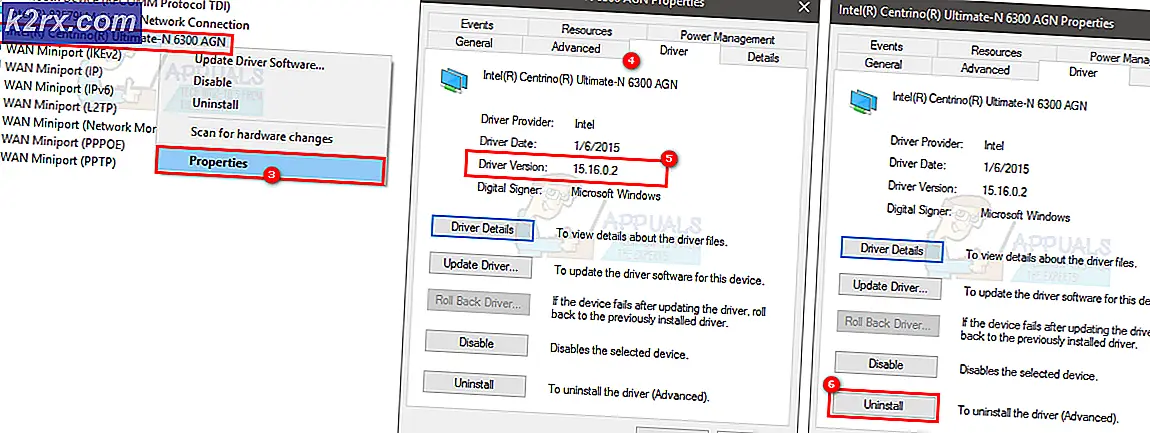Løs ‘LUA Error’ i Word of Warcraft på Windows
Noen Word of Warcraft-brukere rapporterer at de regelmessig ser enLUA-feil'Pop-up når de starter opp spillet og sier at noen av de installerte tilleggene ikke fungerer. Dette problemet er bekreftet å forekomme på Windows 7, Windows 8.1 og Windows 10.
Hva er LUA?
Før vi kommer til årsakene og løsningene angående denne LUA popup-feilen, er det viktig å forstå hva LUA er og hvordan det brukes i Word of Warcraft.
LUA er et skriptbasert programmeringsspråk som gir moduler til programmer via innebygging. Dette er det foretrukne programmeringsspråket som brukes av community modders for å lage tilpasset innhold for Word of Warcraft.
Etter å ha undersøkt dette problemet grundig, viser det seg at det er flere forskjellige underliggende årsaker som kan føre til at denne feilen dukker opp. Her er en kortliste over potensielle skyldige som kan være ansvarlige for denne feilen:
Nå som du vet de mest sannsynlige synderne som kan forårsake denne feilkoden, er det en liste over bekreftede rettelser som andre berørte brukere har brukt for å løse disse irriterende LUA popup-feilene:
1. Last grensesnittet på nytt
Hvis problemet skyldes en feil eller en situasjon der ikke hvert tilleggselement er lastet sammen med basisspillet WOW, bør du kunne løse problemet ved å tvinge spillet til å laste inn hovedspillgrensesnittet ved hjelp av en konsollkommando.
Det er bekreftet at dette problemet oppstår av mange brukere at vi tidligere har fåttLUA-feil‘Når de lanserte spillet. Husk at denne feilen ikke nødvendigvis er et symptom på at det er et underliggende problem som forårsaker feilen.
Mest sannsynlig oppstår feilen fordi noe av tilleggskoden er utdatert og ikke lenger er fullstendig integrert i basisspillet.
I de fleste tilfeller bør du kunne få feilmeldingen til å forsvinne ved å laste inn WoWs brukergrensesnitt ved å bruke den innebygde spillkonsollen.
For å laste Wows grensesnitt på nytt, bare åpne chatboxen, skriv inn følgende kommando og trykk Tast inn for å håndheve det:
/ last inn på nytt
Merk: Denne metoden fungerer kanskje ikke med nyeste versjoner av WOW hvis kommandoen som er knyttet til den, er beskyttet, men den skal fungere med Vanilla-versjonen av Word of Warcraft.
Hvis du allerede har prøvd denne løsningen og fortsatt blir bedt om den samme LUA-feilen, kan du gå ned til neste løsning nedenfor.
2. Tilbakestill Wow’s Interface og avinstaller addon manager
Hvis en enkel omlasting ikke løste grensesnittet LUA-feil popup, er neste trinn du bør ta å tilbakestille WOW-grensesnittet fullstendig for å fjerne eventuelle koderester som er igjen av et tidligere avinstallert tillegg eller av tilleggsadministratoren din.
Mens du gjør dette, er det viktig å avinstallere tilleggsadministratoren du bruker for øyeblikket, og fjerne tilleggsfilene i de tre viktigste Word of Warcraft-katalogene som kan lagres.
Følg instruksjonene nedenfor for å tilbakestille Wows brukergrensesnitt og eliminere LUA-feilmeldingen:
- Første ting først, start med å lukke Word of Warcraft og bæreraketten du bruker til å starte spillet.
- Trykk deretter på Windows-tast + R å åpne opp en Løpe dialogboks. Inne i Løpe boks, skriv ‘Appwiz.cpl’ og trykk Tast inn å åpne opp Programmer og funksjoner Meny.
Merk: Hvis du blir bedt om det av UAC (Brukerkontokontroll), klikk Ja for å gi administrator tilgang.
- Inne i Programmer og funksjoner , bla nedover listen over installerte applikasjoner og finn WOW addon manager - Vanligvis Ajour, CurseBreaker, InstaWoW, WowUp eller Overwolf.
- Når du klarer å finne oppføringen som er knyttet til din aktive WOW addon manager, høyreklikker du på den og velger Avinstaller fra hurtigmenyen som nettopp dukket opp.
- Inne i avinstallasjonsskjermen, følg instruksjonene på skjermen for å fullføre avinstallasjonsprosessen. Etter at operasjonen er fullført, start datamaskinen på nytt og vent til neste oppstart er fullført.
- Etter at datamaskinen har startet opp igjen, naviger til stedet der du installerte World of Warcraft. Med mindre du installerte spillet på et tilpasset sted, finner du det på ett av følgende steder:
C: Programfiler / (x86) World of Warcraft C: Programfiler / World of Warcraft C: Brukere [brukernavn] PublicGames / World of Warcraft
Merk: Hvis du ikke husker det egendefinerte stedet der du installerte spillet, høyreklikker du på snarveien du bruker til å starte spillet og klikker på Åpen filplassering fra hurtigmenyen som nettopp dukket opp.
- Inne i Word of Warcraft-mappen, klikk på spillversjonen du opplever LUA-feilene i.
- Neste, fortsett og gi nytt navn til Cache, grensesnitt og WTF mapper til følgende:
Cache: Cache_Old Grensesnitt: Interface_Old WTF: WTF_Old
Merk: Dette er viktig siden det vil tvinge spillet til å opprette nye mappeekvivalenter for disse 3 stedene. Og i tilfelle dette ikke løser problemet, kan du alltid gå tilbake og fjerne utvidelsen ‘_old’ for å laste de gamle tilleggsfilene på nytt.
- Start World of Warcraft igjen og se om problemet nå er løst.
Hvis det samme problemet fremdeles oppstår etter at du avinstallerte WOW addon manager og forhindret interferens med noe gamle tilleggsfiler, gå ned til neste potensielle løsning nedenfor.
3. Tilbakestille WOW-konsollvariablene
Hvis omlasting eller tilbakestilling av hoved-WOW-grensesnittet ikke var effektivt i ditt tilfelle, bør du fortsette med å tilbakestille alle WOW-konsollvariabler som er i bruk.
Dette vil være effektivt i situasjoner der du tidligere har installert og kjørt flere tillegg med forskjellige parametere som kan ha havnet i konflikt med hverandre.
Mange brukere som håndterer LUA-feil når de lanserer World of Warcraft, har bekreftet at problemet ble løst etter at de kjørte en rekke kommandoer i chatboxen i spillet som hadde til hensikt å tilbakestille hver tilpassede variabel og håndheve standardvariablene igjen.
Her er en rask guide til hvordan du gjør dette:
Viktig: Før du starter denne operasjonen, må du forstå at hvis du kjører flere tillegg på dette tidspunktet, vil tilbakestilling av konsollvariablene også slette alle tillegg - Dette er kanskje ikke et ønskelig resultat hvis du ikke vil bli tvunget til å installere alt på nytt. alt om igjen.
- Åpne World of Warcraft og åpn chatbox-menyen i spillet når du kommer til startskjermen.
- Skriv inn følgende kommandoer i rekkefølge og trykk Tast inn etter hver for å tilbakestille alle tidligere etablerte WOW tilpassede variabler effektivt:
/ Konsoll Cvar_reset / konsoll cvar_default
Merk: Hvis du får en tillatelsesfeil når du håndhever disse to kommandoene, skal du ignorere det, da det er helt normalt.
- Start spillet på nytt og se om LUA-feilen er løst.
4. Avinstaller Cartographer-tillegget (eller andre utdaterte tillegg)
Som det viser seg, kan du også forvente å se denne feilkoden hvis du prøver å starte spillet med et utdatert tillegg som ikke lenger er kompatibelt med spillversjonen.
Dette er veldig vanlig med Cartographer-tillegget og noen få andre som har sluttet å motta støtte fra utviklerne.
Instruksjonene for å avinstallere disse problematiske tilleggene vil være forskjellige, avhengig av programstartsprogrammet du bruker.
Hvis du ikke bruker Kartograf-modus for øyeblikket, og du ikke aner hvilken av dine installerte mods forårsaker problemet, er vår anbefaling å avinstallere hvert tillegg før du legger dem til igjen (en etter en) for å finne ut hvilken som forårsaker LUA-feilen.
Når du klarer å avinstallere den utdaterte modusen, må du uansett starte spillet på nytt og se om problemet forsvant for godt.
Hvis ingen av løsningene så langt har fungert, kan du gå ned til den endelige potensielle løsningen nedenfor.
5. Deaktiver meldinger fra LUA-feil
Hvis du heller vil skjule feilene i stedet for å finne ut av årsaken til dem, kan du bare legge inn en kommando for å forhindre at de vises hver gang du starter Word of Warcraft.
Selvfølgelig vil dette ikke løse årsaken til problemet, det vil bare forhindre at feilmeldingene vises.
Dette er nok hvis du fremdeles kan bruke tilleggene uten underliggende problemer.
Her er en rask trinnvis guide som lar deg deaktivere at LUA-feilmeldingen vises når du starter World of Warcraft:
- Åpne World of Warcraft og lukk popup-vinduet når den kommer på skjermen.
- Deretter åpner du chatboxen og skriver inn følgende kommando, og trykk på Tast inn for effektivt å forhindre at LUA-feil vises på skjermen igjen:
/ console scriptErrors 0
- Start World of Warcraft på nytt, og du bør ikke lenger se noen LUA popup-feil vises på skjermen.
Merk: Hvis du noen gang vil aktivere popup-feilene igjen, skriver du bare inn følgende kommando i konsollen / konsoll script Feil 1.
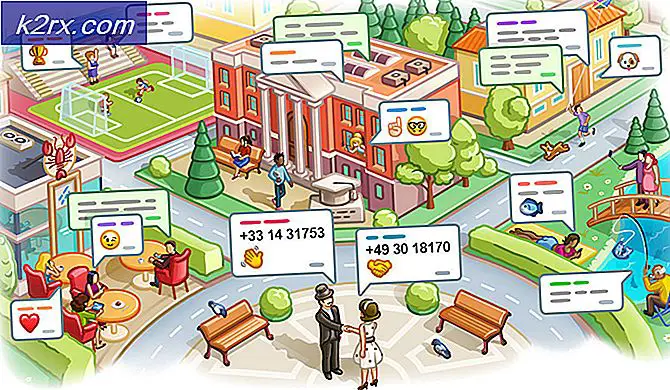
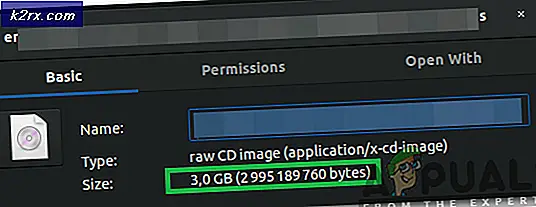
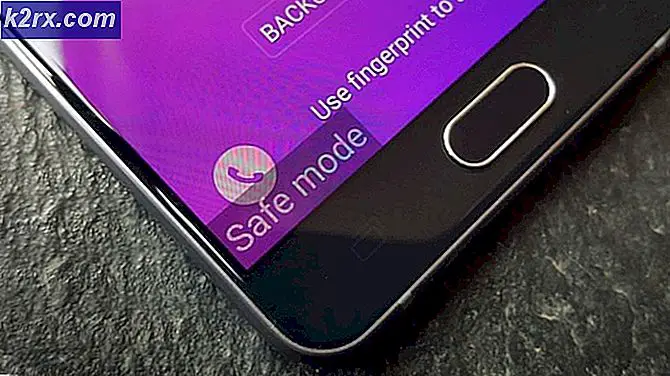
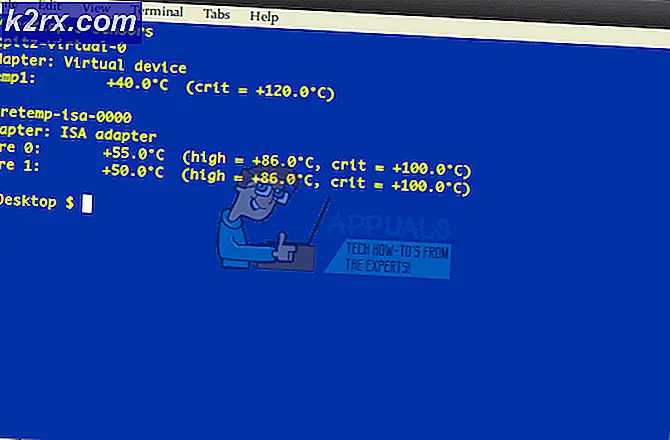


![[FIXED] Påstand mislyktes: Array_Count i Ark](http://k2rx.com/img/107029/fixed-assertion-failed-array-count-in-ark-107029.png)